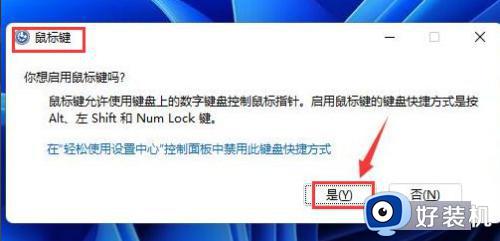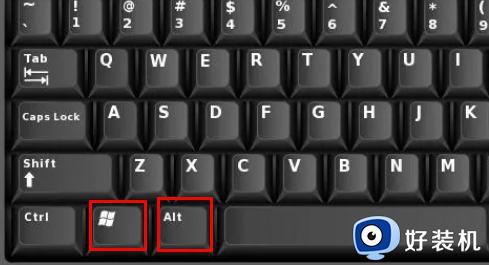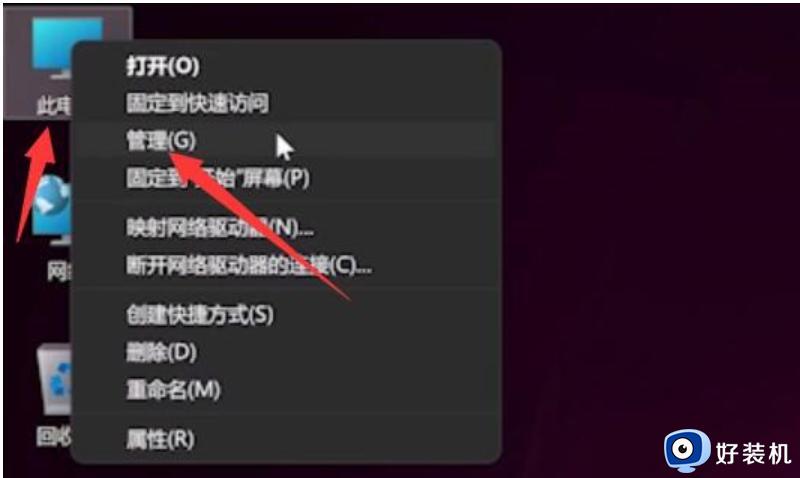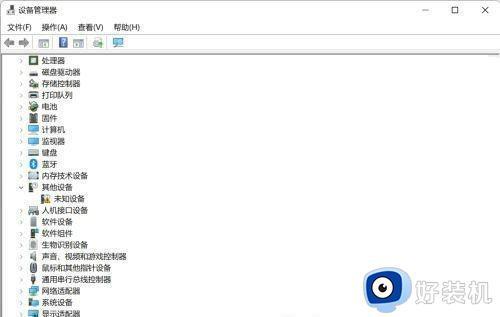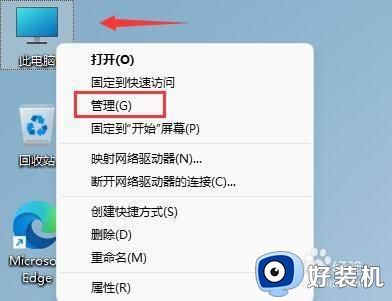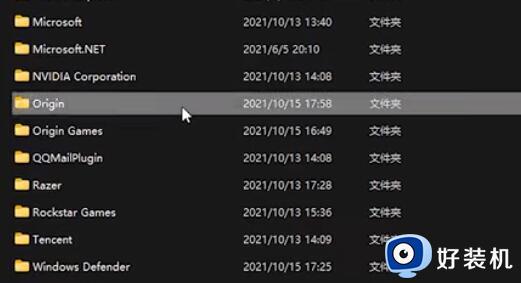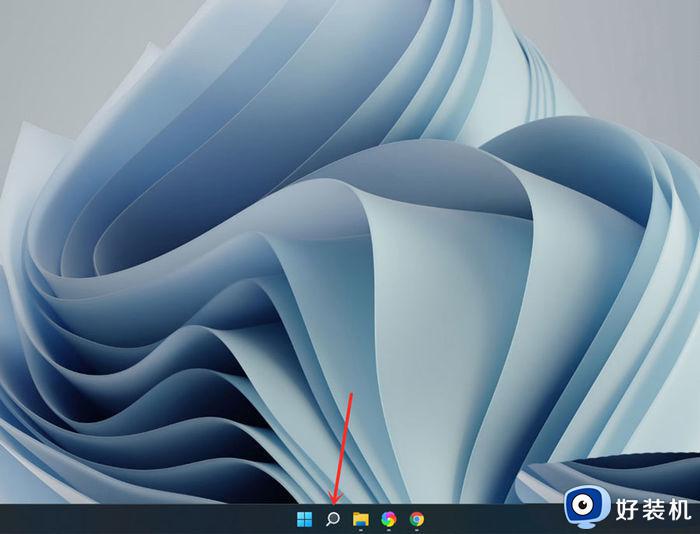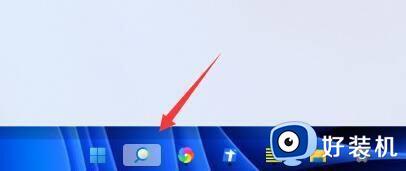win11键盘失灵按什么键恢复 win11键盘失灵的解决方法
时间:2024-04-04 14:03:00作者:huige
键盘是我们使用电脑的时候不可缺少的一个工具,在使用时,总是无法避免会遇到一些问题,比如最近有win11系统用户就遇到了键盘失灵的情况,很多人遇到这样的问题不知道该怎么办,那win11键盘失灵按什么键恢复呢?接下来给大家详细介绍一下win11键盘失灵的解决方法。
方法如下:
1、打开快捷键
按键盘上的【左alt键+左shift+numlock】组合键。

2、启用鼠标键
在弹出的窗口中点击【是】。
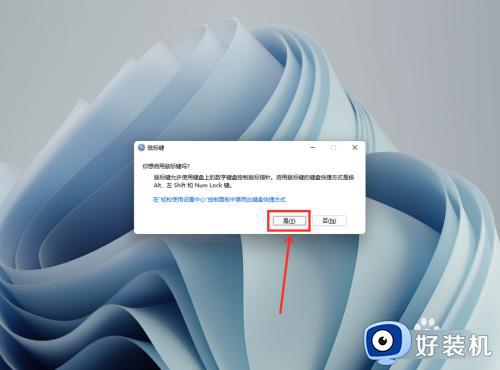
3、打开屏幕键盘
打开搜索框,搜索【osk】,点击【打开】。
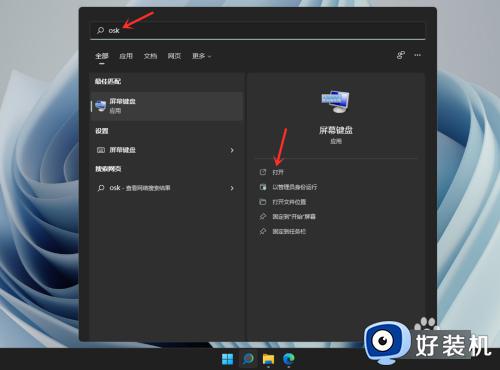
4、打开小写键盘
点击【numlock】解锁小写键盘。
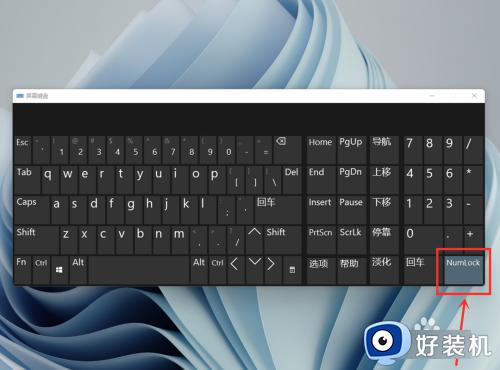
以上给大家介绍的就是win11键盘失灵的详细解决方法,有遇到一样情况的话可以学习上述方法步骤来进行解决吧。